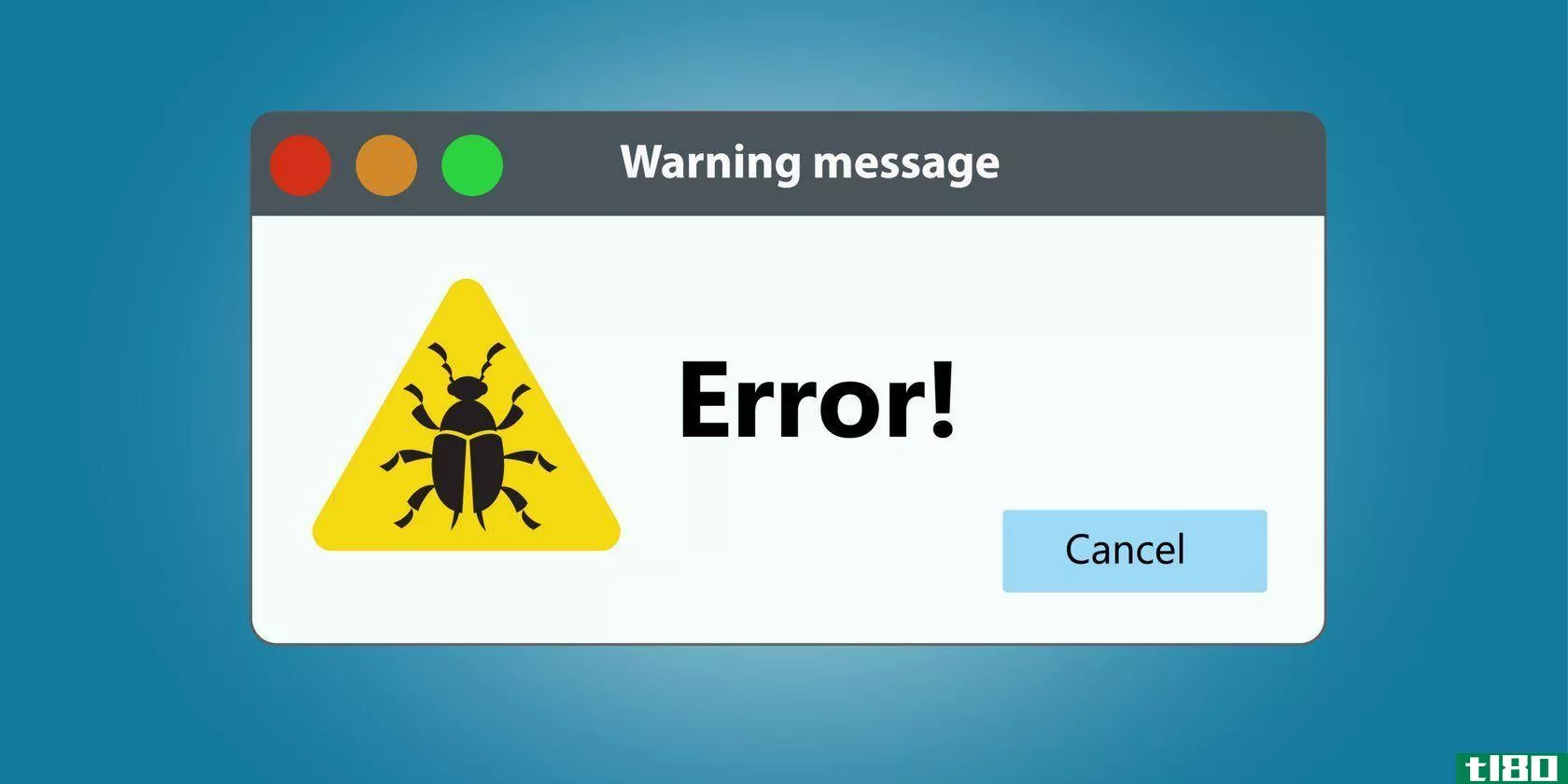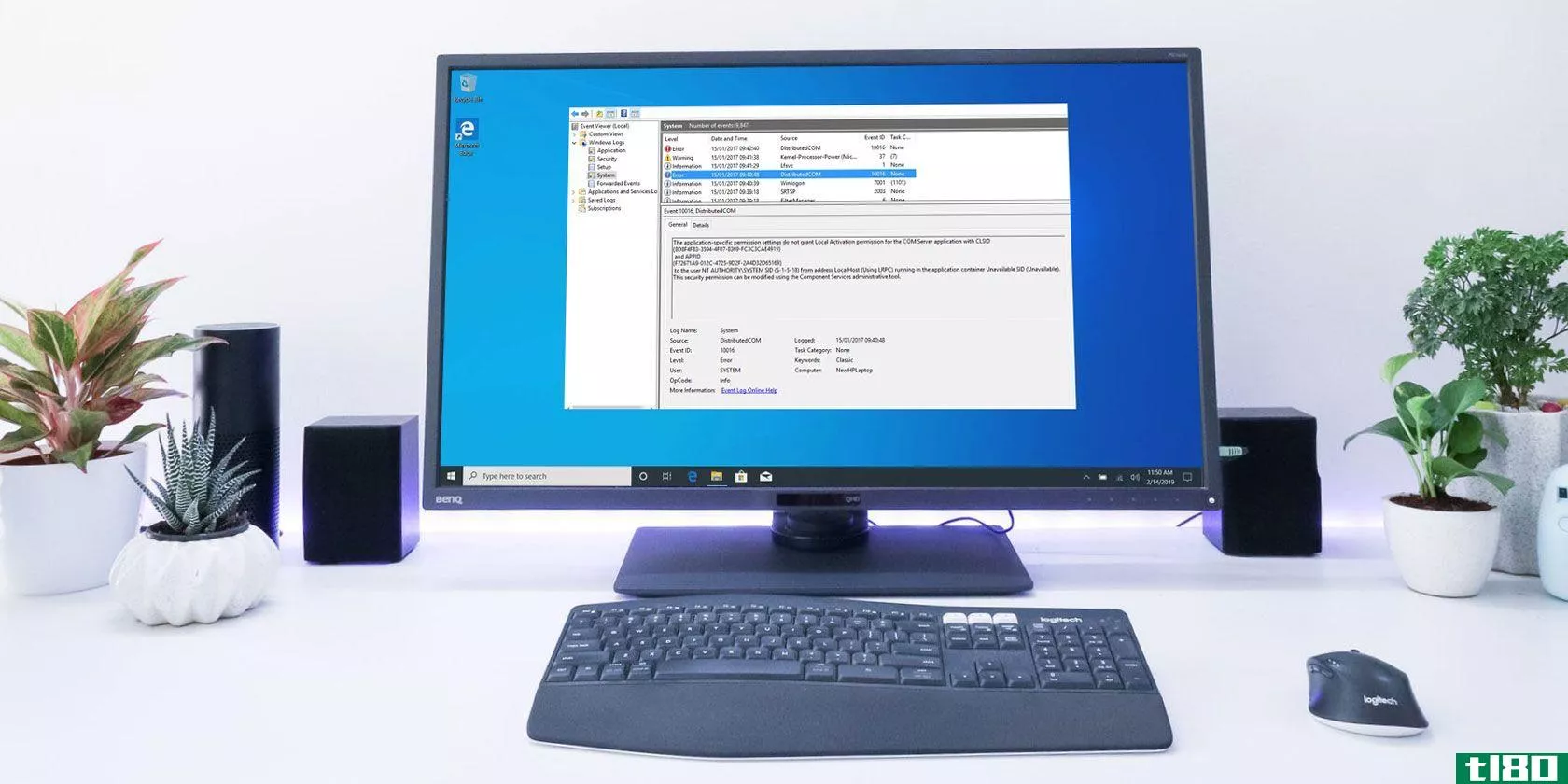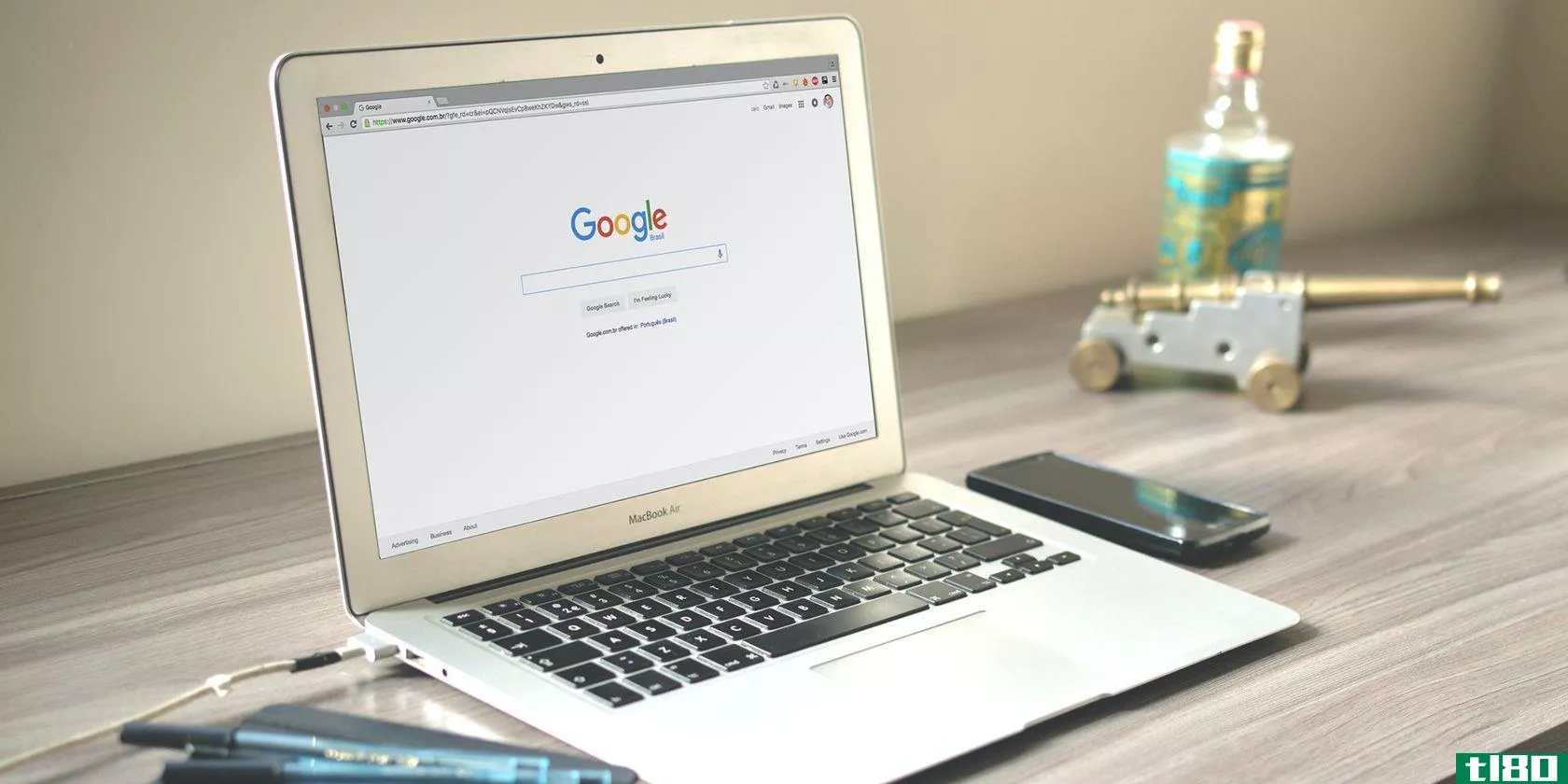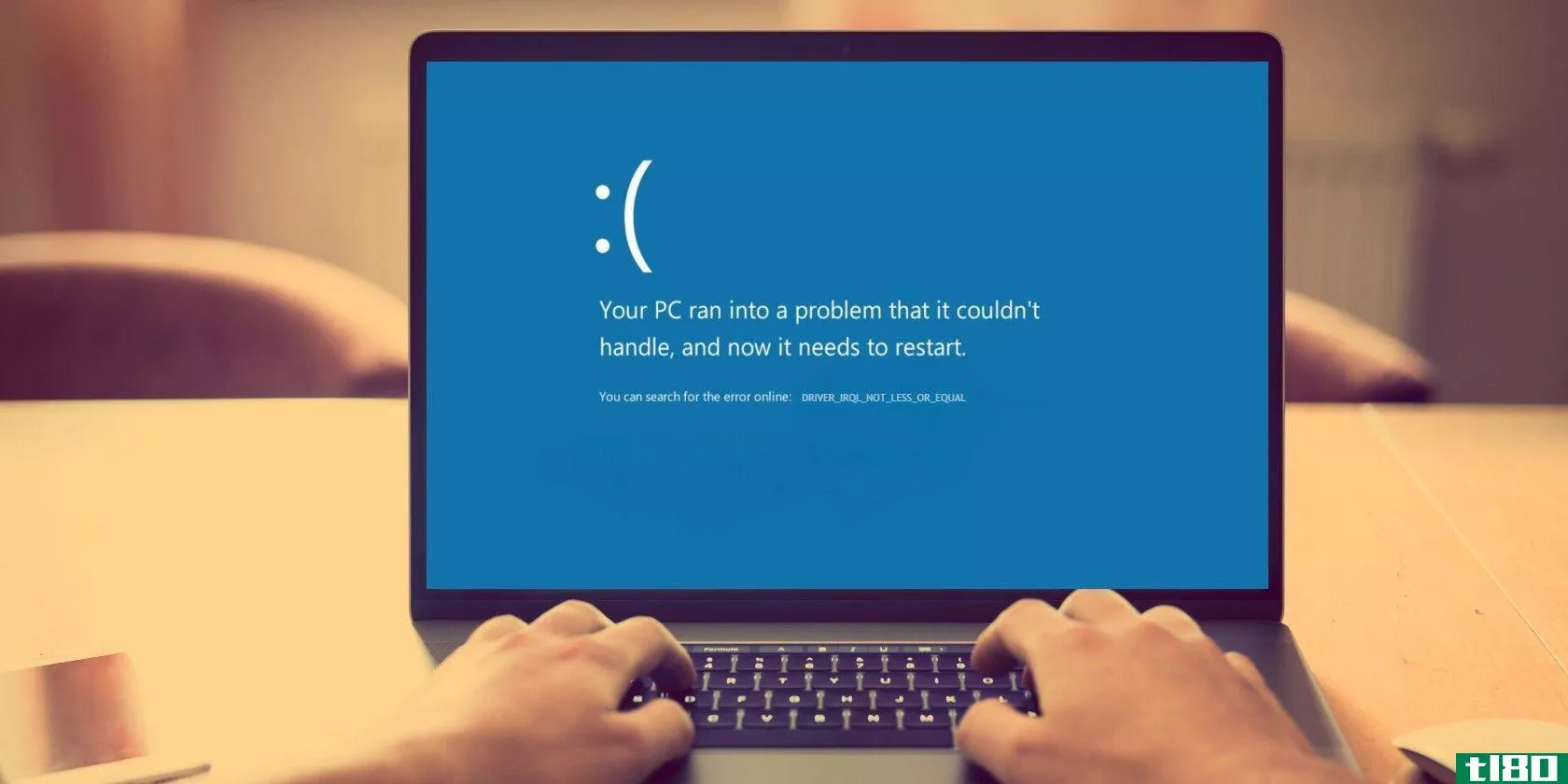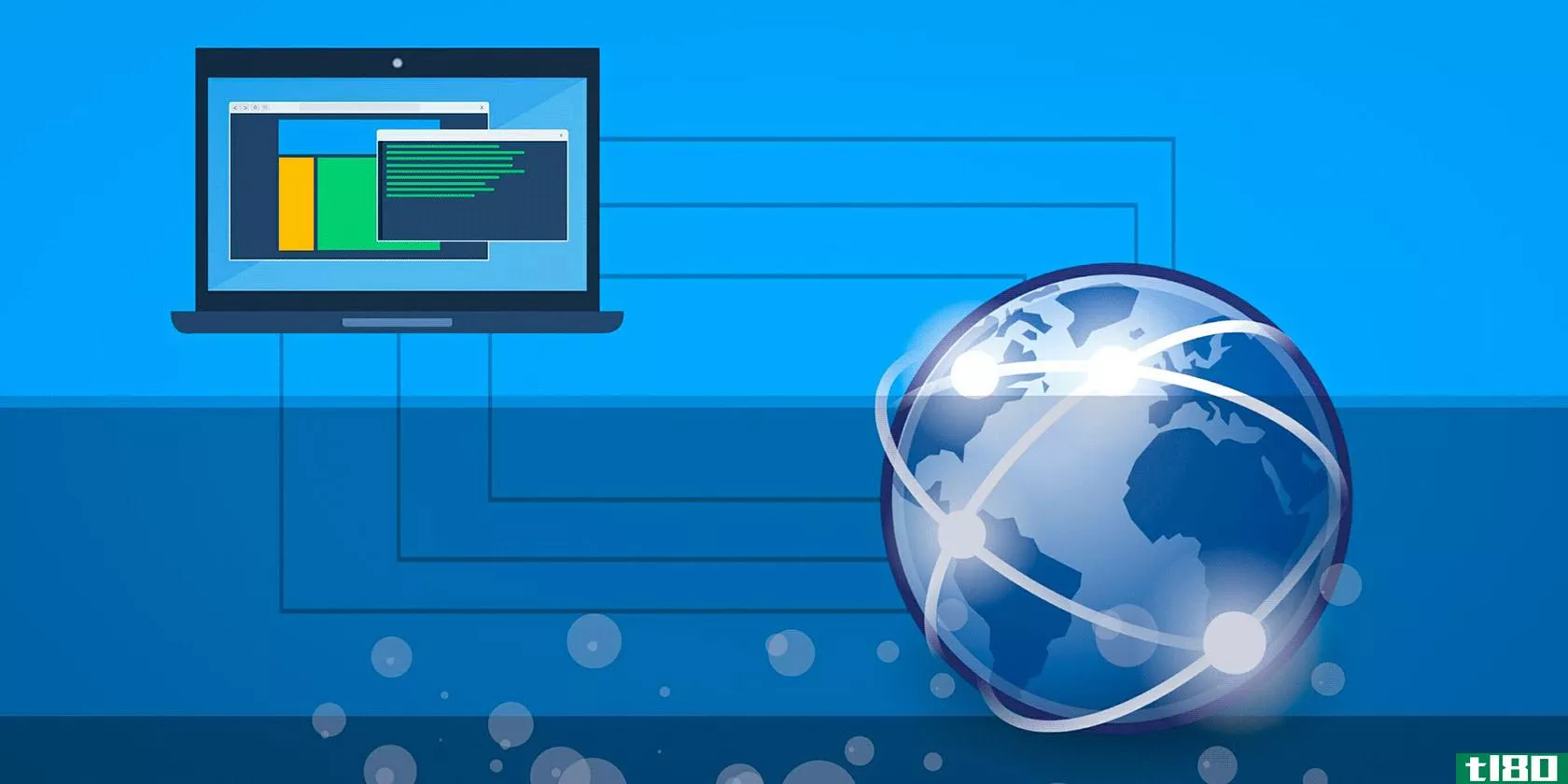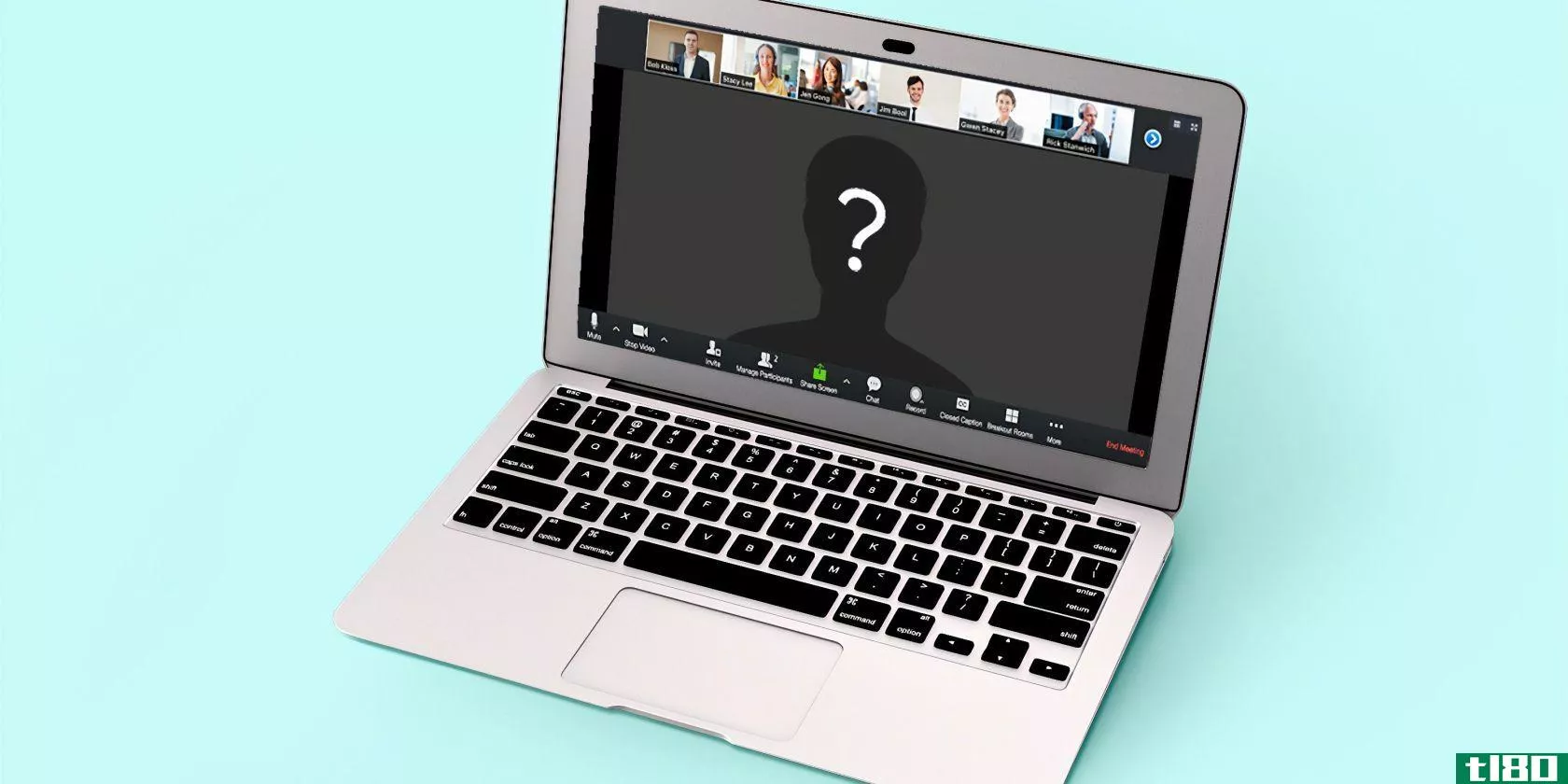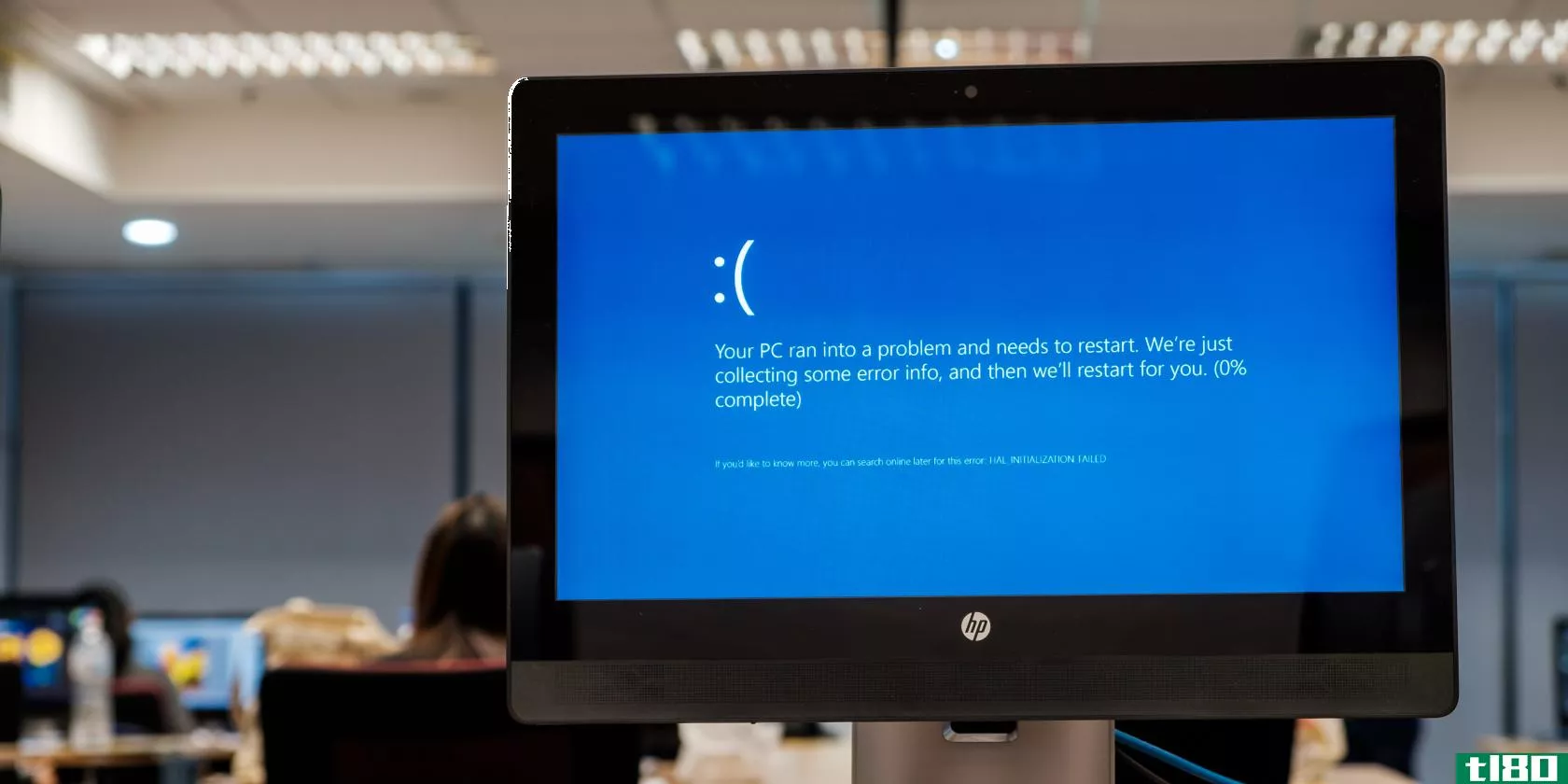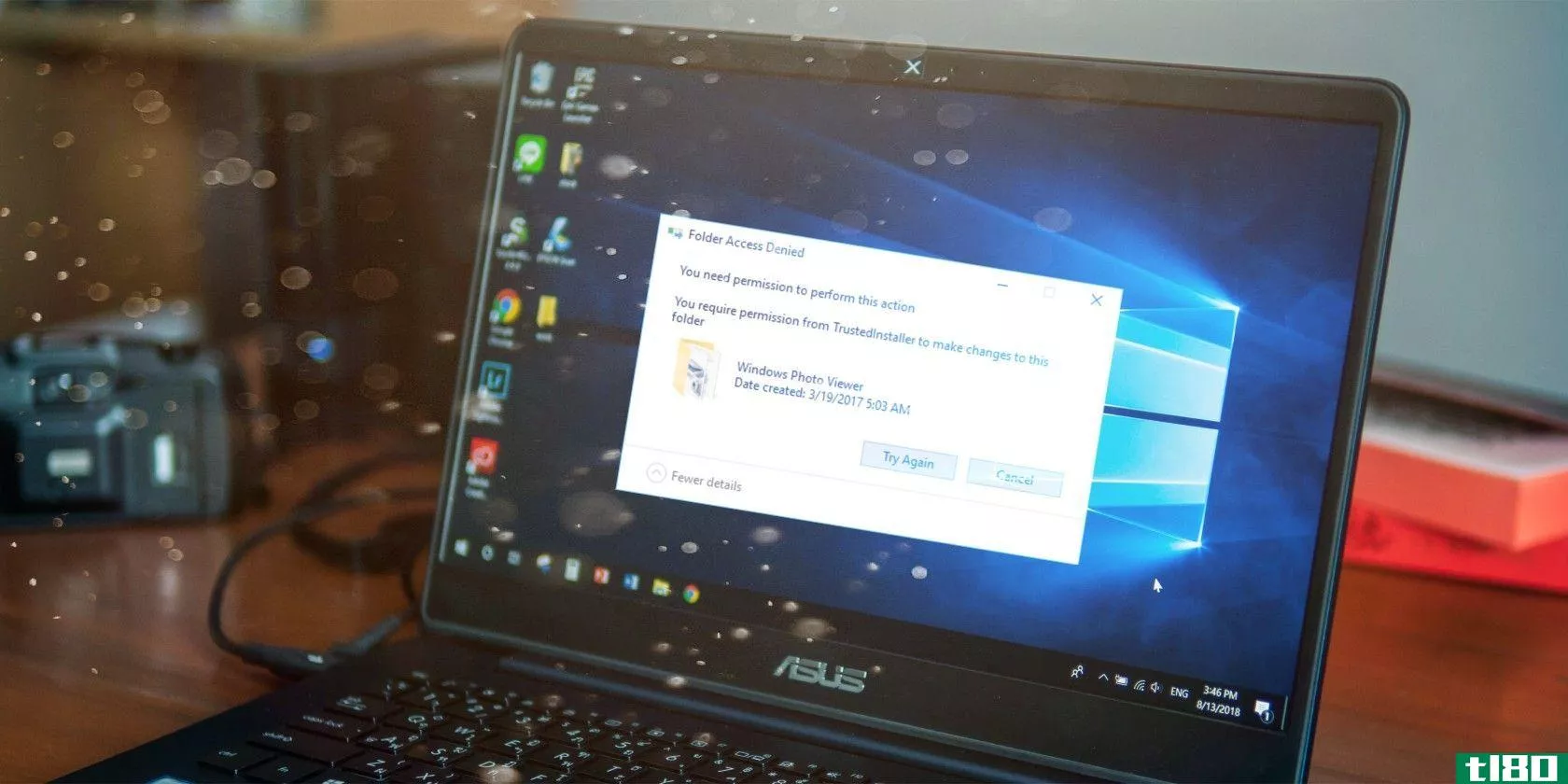如何修复windows拒绝访问错误0x80070005
Windows 0x80070005错误是否停止了您的工作?别担心。

0x80070005错误与Windows中的访问权限有关,有时用户在尝试更新Windows或安装新程序时会遇到此错误,并且他们对某些文件没有完全访问权限。
下面是如何修复Windows10中的0x80070005错误代码。
1给自己完全的权限
如上所述,由于错误代码0x80070005是无法访问Windows程序,因此解决此问题的第一种方法是从设置中授予自己完全的管理权限。
- 按Windows键+R启动Windows Run,在其中键入C:\Users\USERNAME\AppData,然后单击OK。输入安装Windows的驱动器以代替C:和用户名。
- 现在,右键单击应用程序数据并打开属性。
- 在下一个窗口中,转到安全选项卡并单击编辑。
- 单击Add。
- 现在,输入所有人,点击Check Names,最后点击OK。
- 单击Everyone并允许对Everyone进行完全控制。点击OK。
现在,重新启动系统以使更改生效。您将不会再看到windows update错误0x80070005。
2扫描恶意软件和病毒
据报道,这个问题也是由恶意软件或病毒引起的,这些病毒可以删除或更改重要的系统文件,如Windows注册表。
为确保您的电脑不受恶意软件的影响,请运行Microsoft Defender应用程序,这是由Windows创建的免费防病毒工具,用于抵御恶意软件和病毒。
扫描完成后,重新启动电脑并尝试安装Windows更新。如果您仍然遇到相同的错误代码0x80070005,那么您不要灰心。直接跳到下一个方法。
相关:完整的恶意软件删除指南
三。执行干净的引导
一个干净的引导是一种识别在你的Windows中引起问题的应用程序的方法。它的工作原理是允许你的电脑以最少的程序和驱动程序启动,并帮助你判断哪些程序会导致问题。
它与Windows安全模式的不同之处在于,它为您选择关闭哪些程序提供了更大程度的控制。
- 要开始,请转到“开始”菜单搜索栏,键入msconfig,然后单击“系统配置”应用程序。
- 在下一个对话框中,转到“服务”选项卡,选中“隐藏所有Microsoft服务”单选框,然后单击“全部禁用”。之后,导航到“启动”选项卡,然后单击“打开任务管理器”。
- 从那里,选择任何程序,你认为是给你带来麻烦,并点击禁用。
- 单击OK并关闭对话框。下一步,重新启动你的电脑开始干净的引导。
下次电脑重新启动时,请运行遇到问题的应用程序。如果问题仍然存在,您现在知道这不是由于您禁用的程序造成的。
相关:如何在Windows10中执行干净引导
4运行windows疑难解答
Windows疑难解答是由Microsoft提供的一系列集成工具,用于解决小的Windows问题,如更新错误、蓝牙或音频问题等。
可能是Windows Update中的故障导致了Windows错误代码0x80070005。
按照以下步骤修复Windows错误代码。
- 按Window键+X,然后单击Settings。
- 转到“更新和安全”部分,然后单击“疑难解答”。
- 现在,单击其他疑难解答,然后单击Windows更新。
- 授予所需的权限并使用该工具修复此错误。
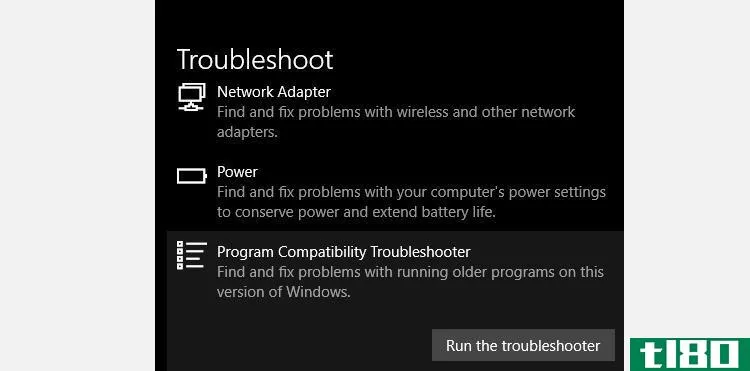
如果工具无法修复“拒绝访问”错误,则跳到下一个方法。
5:运行sfc(系统文件检查器)
Windows系统文件检查器(SFC)是一个应用程序,它可以帮助用户扫描和修复损坏的文件,从而停止Windows更新的安装。按照上述命令操作此实用工具。
- 在“开始”菜单搜索栏中键入命令提示符,然后选择“以管理员身份运行”。
- 在命令提示符下键入SFC/scannow,然后按Enter键。
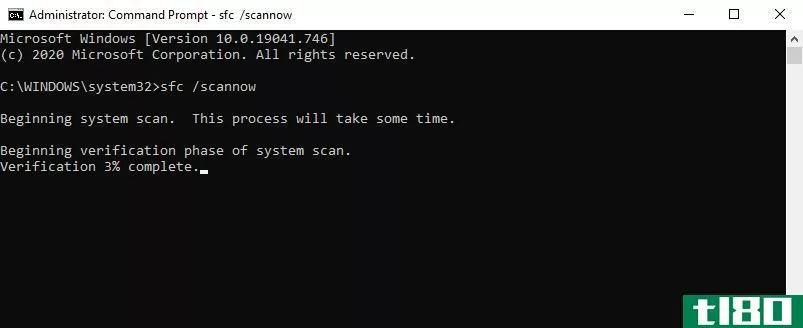
如果进程成功执行,则不应再次看到Windows拒绝访问错误代码消息。
6用subinacl重置权限
SubInACL是一个免费的命令行应用程序,可以帮助您更改文件、文件夹、注册表和其他对象的权限。
按照下面列出的步骤彻底清除错误代码0x80070005。
下载并安装SubInACL。然后,打开一个新的记事本文件并在其中键入以下文本:
Set OSBIT=32
IF exist "%ProgramFiles(x86)%" set OSBIT=64
set RUNNINGDIR=%ProgramFiles%
IF %OSBIT% == 64 set RUNNINGDIR=%ProgramFiles(x86)%
subinacl /subkeyreg "HKEY_LOCAL_MACHINE\SOFTWARE\Microsoft\Windows\CurrentVersion\Component Based Servicing" /grant="nt service\trustedinstaller"=f将所有文件中的文件另存为重置.cmd. 之后,通过右键单击并选择Runasadministrator以管理员身份运行文件。然后更新程序,并删除.cmd文件。
7手动更新windows 10
如果在Windows更新期间遇到错误代码0x80070005,则手动更新可能是您的解决方案。要手动更新Windows,您将使用Windows update目录。
尽管Windows更新是自动下载和安装的,但有时会出现问题。这就是Windows更新目录的来源。这是一个由微软提供的免费网站,提供所有Windows操作系统的更新。
即使Windows的自动更新不起作用,您也可以从那里手动下载累积更新,就像错误代码0x80070005一样。
请按照以下步骤开始:
- 转到“设置”>;“更新”&和“安全”>;“Windows更新”。
- 选择“查看更新历史记录”,记下或复制Windows Update版本代码。它看起来像KB1234567。
然后,访问Windows update目录并将Windows update版本代码粘贴到搜索栏中。然后,单击下载按钮,屏幕上将弹出一个弹出窗口。
在弹出窗口中,单击.msu文件链接下载它。下载完成后,单击.msu文件手动安装Windows update。
然后,重新启动系统。你的窗户现在可以开了。这样,您可以通过执行手动更新来覆盖0x80070005错误代码。
不再有windows错误代码0x80070005
但是,如果上述方法到目前为止都不起作用,您可以使用磨煤机解决所有主要的Windows问题:Windows重置。
如果您已经浏览了以上所有方法,我们相信您一定会得到解决您的Windows 0x80070005访问被拒绝的错误代码。
- 发表于 2021-03-11 00:35
- 阅读 ( 715 )
- 分类:IT
你可能感兴趣的文章
如何修复windows中的磁盘i/o错误
您多长时间进行一次重要文件的脱机备份?一个月一次?一年一次?还有一个问题:您多久检查一次这些备份是否仍在工作?我最近决定这么做。当我将外置驱动器连接到笔记本电脑时,弹出一个I/O设备错误。 ...
- 发布于 2021-03-11 18:14
- 阅读 ( 703 )
最常见的5个windows错误及其修复方法
...看。下次Windows告诉您“联系系统管理员”时,您将知道如何解决这五个常见错误。 ...
- 发布于 2021-03-15 00:38
- 阅读 ( 265 )
windows 10上的“拒绝访问”文件夹错误?5个简单的修复
...方法是通过文件资源管理器获得文件夹的所有权。下面是如何做到这一点。 ...
- 发布于 2021-03-17 23:57
- 阅读 ( 638 )
5个警告信号您的ssd即将发生故障
... 最好为最终的失败做好准备。如果您知道如何判断SSD是否出现故障以及如何保护自己,您就不会成为SSD问题的受害者。 ...
- 发布于 2021-03-18 00:44
- 阅读 ( 460 )
xbox游戏吧不工作?请尝试以下针对windows 10的故障排除提示
...停止工作呢?不幸的是,Xbox游戏吧有点麻烦。下面介绍如何处理Xbox游戏条错误,并再次开始录制和分享游戏画面。 ...
- 发布于 2021-03-18 18:36
- 阅读 ( 235 )
如何修复Windows10中的distributedcom错误10016
... 然而,这并不意味着你不能修复它。下面是如何修复Windows10系统上的DistributedCOM错误10016。 ...
- 发布于 2021-03-19 07:36
- 阅读 ( 539 )
当firefox代理服务器拒绝连接时如何修复它
Firefox是当今市场上最流行的浏览器之一。从大多数使用数据来看,它的受欢迎程度仅次于googlechrome和Safari,位居第三。 ...
- 发布于 2021-03-22 12:37
- 阅读 ( 212 )
如何修复chrome中的err\u connection\u densed错误
...清除Chrome缓存文件,看看这是否能解决连接问题。以下是如何去除Chrome的缓存内容: ...
- 发布于 2021-03-28 13:47
- 阅读 ( 238 )
如何修复windows 10错误代码0xc00000e
... 在本指南中,我们将向您展示如何在不丢失数据的情况下排除和修复Windows 10错误代码:0xc00000e。 ...
- 发布于 2021-03-29 12:05
- 阅读 ( 685 )